Kaikki mikroprosessorit tai keskusyksiköt(CPU) toimivat erittäin tietyllä jännitteellä. Kun otetaan huomioon kolosiaalinen kokoonpanolinja, jolla nämä prosessorit rullataan, jotkut prosessorimallit testataan suuremmalla jännitteellä kuin mitä he todella tarvitsevat. On olemassa prosessi nimeltä Dynamic Voltage Scaling, virranhallintatekniikka, jossa tietokoneen sisällä olevien yksittäisten komponenttien jännitteitä voidaan lisätä / vähentää. Säästät virtaa, kun suoritin kuluttaa vähemmän. Tämä johtaa myös siihen, että järjestelmäsi ei lämpene niin paljon, että puhaltimien ei tarvitse työskennellä niin kovasti. Täältä saat ohjeet, kuinka suorittaa keskusyksikön alavirta
Vastuuvapauslauseke: Tämä prosessi on suoraviivainen ja sitä pidetään turvallisena, mutta jos määrität väärän asian, voit vahingoittaa tietokonettasi. Joten tee tämä yksinomaan omalla vastuulla.
Huomautus: Tämä on yksinomainen kannettava tietokone, koska akun pidentäminen ei ole huolenaihe pöytätietokoneille. Vaikka ydinmenetelmät toimivat sekä tietokoneille että Android-mobiililaitteille, katamme vain tietokoneet, koska Androidin on oltava juurtunut tähän prosessiin. Viimeiseksi, tämä prosessi vaatii kärsivällisyyttä, koska siihen on paljon testausta.
Alijäämä vs ylikellotus
Alijäämä ei ole sama kuin ylikellotus. Ylikellotus vaatii, että muokkaamme laitteistoa suorittamaan suurempia tasoja kuin se on testattu. Joten jos voisit saada prosessorisi toimimaan tehdasasetuksissa kuluttamalla vähemmän sähköä, pidennät akun käyttöaikaa kahdessa vaiheessa. Vaihe 1 on todellinen sästö, jonka säästät prosessorin käyttämisessä, ja vaihe 2 on säästää energiaa, kun tuulettimen ei tarvitse käynnistyä niin usein. Tämä puolestaan voi pidentää myös järjestelmän käyttöikää. Näin voit turvallisesti alijännittää prosessorisi.
Edellytykset
Kannettavan tietokoneen pitäisi olla, jotta prosessori alittaisiintäysin ladattu ennen aloittamista. Sinun on ladattava Intel Extreme Tuning Utility (XTU) Intel-sivustosta (linkki alareunassa). Se on yksinkertainen työkalu, joka palvelee tänään johdanto-tarkoituksiamme. Siellä on monimutkaisempia työkaluja, joita voit etsiä, jos olet varma, että voit käyttää niitä.
Varmista, että olet varmuuskopio järjestelmästä. Jos mahdollisuus menee etelään, tarvitset varmuuskopion, jos palautusta tarvitaan.
Päästä alkuun
Käynnistäessäsi XTU: n, sinua tervehditäänaloitusnäyttö kaikilla vasemmalla olevan valikon toimintokohdilla. Siirry vertailuarvoihin ja suorita vertailutesti nähdäksesi missä vaiheessa järjestelmän suorituskyky on tällä hetkellä. Tämä on erittäin hyödyllistä, kun aloitat niputtamisen jännitteen kanssa.
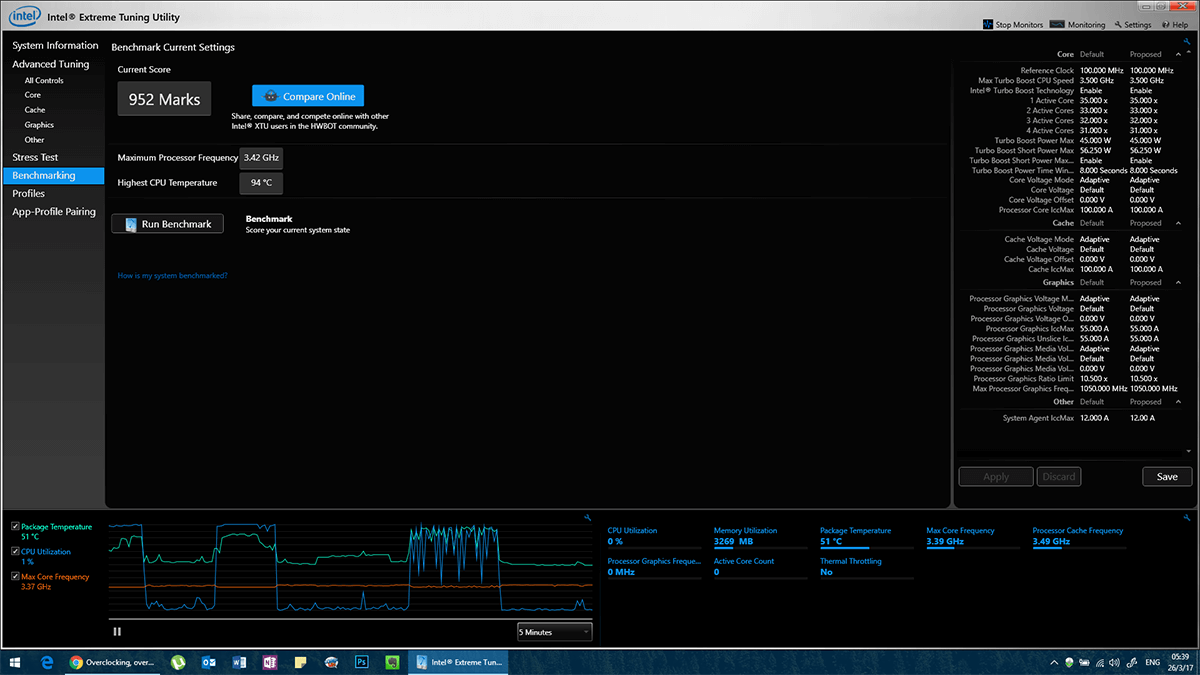
Suorita lisäksi stressitestejäjärjestelmä myös. Stressitestin tarkoitus on osoittaa, kuinka laitteistosi toimii normaalisti, niin että suorittaessamme alijäämän prosessorille tiedämme, onko sen käyttäytyminen normaali.
Valitse 'CPU Stress Test' ja valitse määräaika, jonka haluat suorittaa testin. Ihannetapauksessa sinun pitäisi antaa sen käydä vähintään 30 minuuttia. Tänä aikana prosessori kuumenee ja fanisi alkavat käydä täydellä teholla. Kun testi on valmis, sinulla on erittäin hyvä viittaus siihen, kuinka prosessori normaalisti toimii.
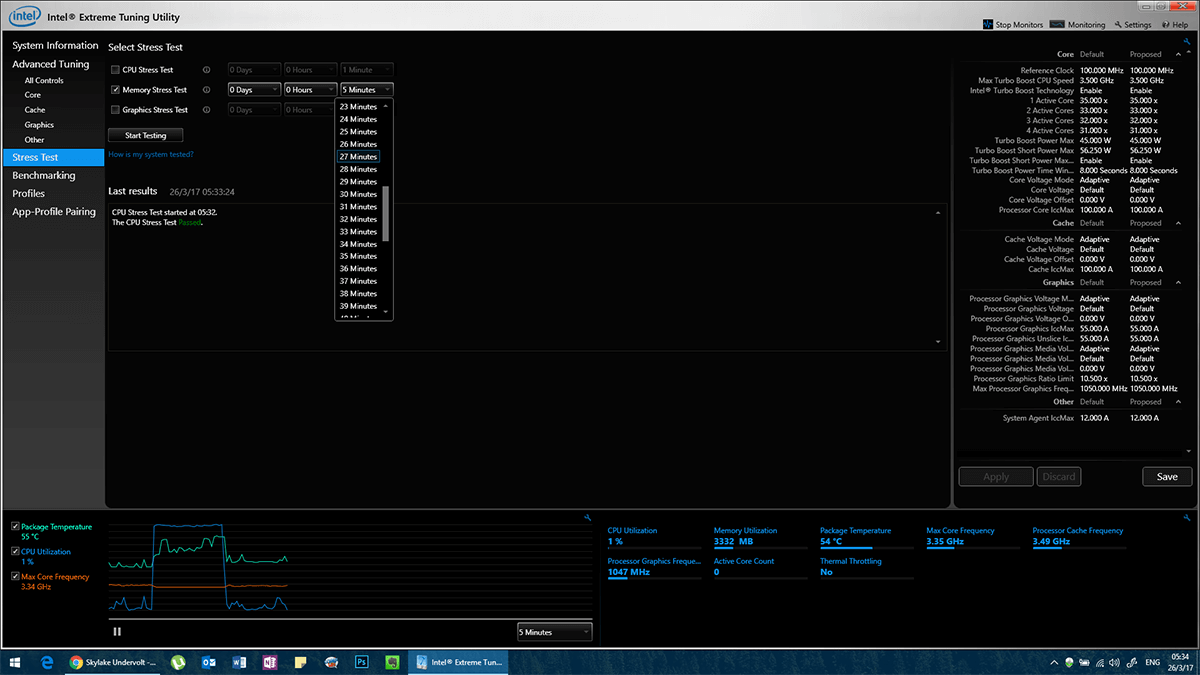
UNDERVOLT
Siirry ”Advanced Tuning” -kohdassa ”Core”.
Täällä, katso 'Core Voltage Offset'. Jos arvot ovat oletusarvoja, ne ovat kaikki sinisiä. Aina kun muutat mitä tahansa asetusta, sen väri muuttuu keltaiseksi. Napsauta Core Voltage Offset -kohdan vieressä olevaa avattavaa valikkoa, joka sanoo '0.000 V'. You näkee luettelon jännitteistä 0: ssa.005 v välein. Mitä haluat tehdä, on napsauttaa tätä jännitettä ja vierittää ylöspäin, kun alkaa nähdä negatiivisia jännitteitä. toisin sanoen -0,005 V, koska meillä on alivapaus, ei yli. Jos siirrymme positiiviseen suuntaan, lähetämme prosessorille enemmän volttia, vaarana vaurioita. Negatiivinen on missä olemme turvassa.
Tästä eteenpäin prosessi on erehdys ja virhe. Aseta se arvoon -0,010 V ja napsauta Käytä.
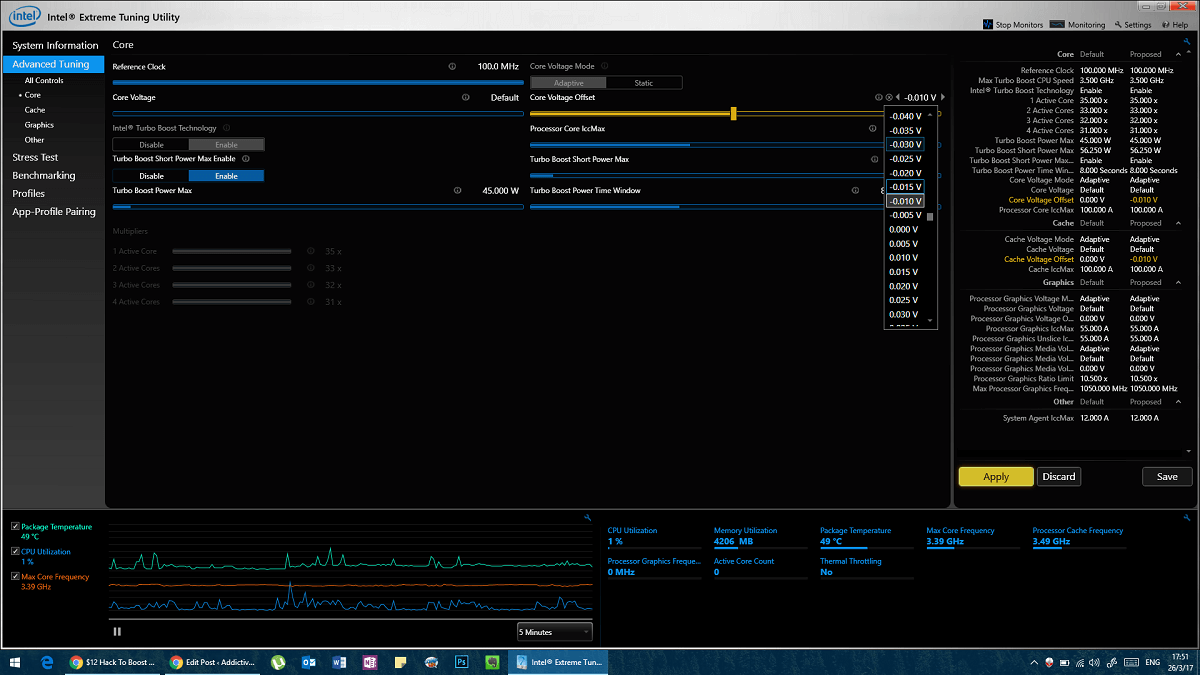
Jos pienennä tätä asteittain (0,005 V - 0.010 V kerrallaan) voit käynnistää uudelleen ilman ongelmia, mutta jos olet äkillinen (0,015 V tai suurempi) kerrallaan, avaa itsesi riskeille. Siirry stressitestiin jokaisen jännitteenvaihdon jälkeen ja aloita 30 minuutin stressitesti nähdäksesikäyttäytyminen on yhdenmukainen alkuperäisen testisi kanssa. Paras indikaattori on sininen kuolemanruutu. Jos olet alistunut siihen liikaa, järjestelmä kaatuu voimakkaan stressin alla. Kaatumisen jälkeen sinun pitäisi käynnistää järjestelmä uudelleen ja palauttaa jännite viimeiseen asetukseen, jolla olet onnistuneesti testannut.
Tarkoituksena on ylläpitää alkuperäistä suorituskykyä kuluttamalla vähemmän jännitettä, joten heti suorituskyvyn laskiessa tiedämme, että olemme menneet liian pitkälle ja meidän on palautettava se takaisin.
Nyt jatka tämän tekemistä peräkkäin 0.005 volttia pienenee. Tämä vie kauan, mutta löydät makean paikan ja lisää laitteesi käyttöikää huomattavasti. Kun olet löytänyt tarkan jännitteen, joka ei tee CPU-kaatuu 30 minuutin stressitestaukseen. Sinun tulisi suorittaa vielä yksi stressitesti.
Viimeinen koe
Suorita stressitesti vähintään 4-5 tunnin ajan,Ihannetapauksessa sinun pitäisi antaa sen käydä yön yli ja tarkistaa aamulla, onko kaikki menossa hyvin (ei törmäyksiä). Lisää jännitettä 0,005 V ja aloita alusta, jos se kaatui.
Vaihtoehtoisesti voit suorittaa toisen stressin / kuormituksen testaustyökalun pidempään testiä varten, mutta testi on kriittinen, koska se on lopullinen vahvistus tehokkaasta alijännitteestä.
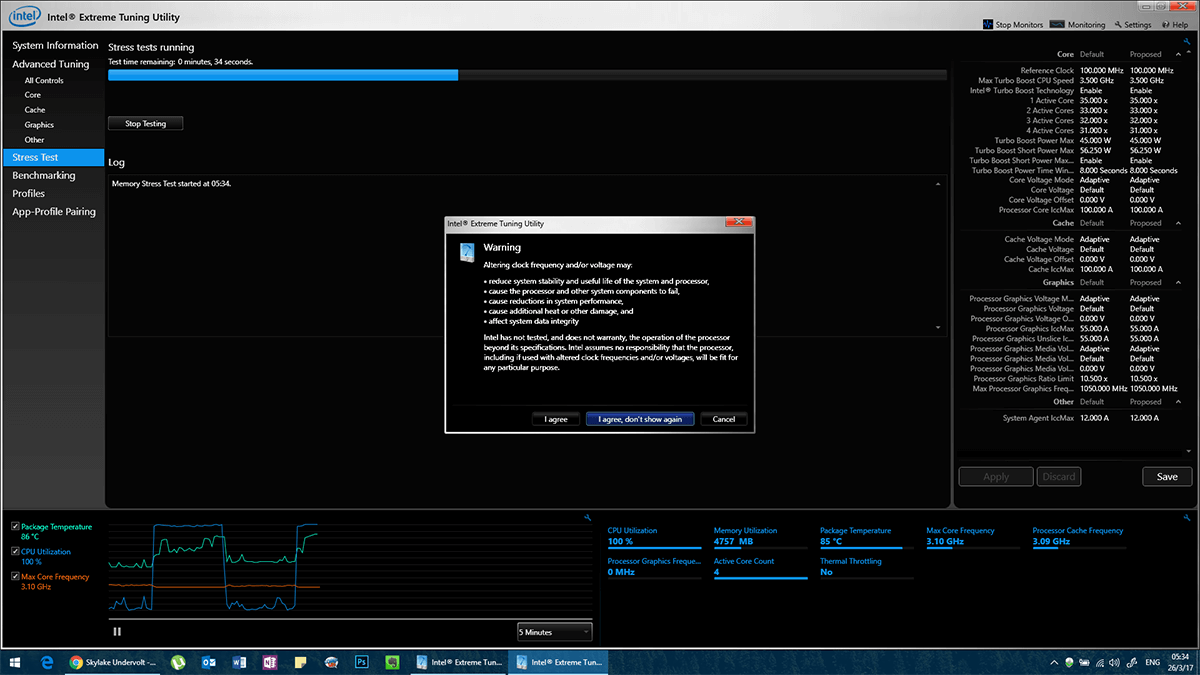
Pelaajat voivat antaa samat tulokset vertaamalla peliä yön yli.
Voit tehdä myös muita asioitaparantaa suorituskykyä käyttämällä samaa tai matalampaa jännitettä. Kokeile lataa korkealaatuinen lämpöpasta. Se on tunkeutuva prosessi, joka vaatii suurten osien poistamista rungosta ja paljastavan prosessorin. Jos olet varma laitteistotaidoistasi tai kenties tunnet jonkun, joka on, sinun tulee kytkeä yllä oleva prosessi uudelleen lämpöpastaan. Järjestelmäsi toimii paljon viileämmin, ja se puolestaan pidentää myös muiden osien käyttöikää.
Lataa XTU täältä













Kommentit